Bluetooth es una tecnología inalámbrica indispensable que permite a los dispositivos comunicarse entre sí y conectarse a diversos accesorios como altavoces, auriculares, coches, smartwatches, etc. Puedes utilizar Android Bluetooth para pasar datos al PC. Sin embargo, muchos usuarios de Android se enfrentan a menudo a problemas como Bluetooth que no funciona, Bluetooth que se desconecta aleatoriamente o problemas de emparejamiento de dispositivos.
Si tienes problemas con el Bluetooth de tu teléfono o tableta Android, no te preocupes. En esta guía detallada, vamos a discutir las razones comunes detrás de los problemas de Bluetooth y sugerir 8 sencillos pasos para solucionar problemas de Bluetooth no funciona en Android.
Empecemos.
En este artículo encontrarás lo siguiente:
¿Por qué Bluetooth no funciona en Android: Razones comunes
Bluetooth en tu Android podría no funcionar por varias razones. He aquí algunas causas frecuentes:
- Aplicaciones con errores que causan problemas de Bluetooth: Las aplicaciones como lanzadores, antivirus y aplicaciones de limpieza si tienen errores pueden causar problemas de conectividad con Bluetooth.
- Problema con el adaptador Bluetooth: Un adaptador Bluetooth defectuoso en tu dispositivo Android puede provocar problemas de detección o emparejamiento con dispositivos Bluetooth.
- Controladores Bluetooth obsoletos: Si tu dispositivo Android no tiene los controladores Bluetooth más recientes, puede tener problemas de conectividad inalámbrica.
- Superación del límite máximo de dispositivos emparejados: Android sólo permite conectar hasta 5-7 dispositivos Bluetooth a la vez. Emparejar más dispositivos puede afectar a la conectividad.
- Señal débil: Las obstrucciones o distancias de más de 30 pies entre los dispositivos conectados conducen a una señal Bluetooth débil que resulta en retraso y conexiones entrecortadas.
- Interferencias de otras señales inalámbricas: Las señales Wi-Fi intensas, los altavoces inalámbricos u otros dispositivos Bluetooth cercanos pueden interferir en la conexión Bluetooth.
- Problemas con el dispositivo emparejado: Un dispositivo Bluetooth defectuoso, una batería baja o problemas de software con un accesorio Bluetooth conectado también pueden interrumpir el funcionamiento de Bluetooth.
- Errores del sistema operativo Android: Los errores del sistema operativo Android, tras una actualización del sistema, por ejemplo, a veces pueden romper la funcionalidad Bluetooth.
- Activar el modo de ahorro de batería: El modo de ahorro de batería suele desactivar el funcionamiento de Bluetooth en segundo plano, lo que provoca problemas de conectividad.
Bluetooth no funciona en Android: Prueba estas soluciones
Si el Bluetooth de tu smartphone o tableta Android no deja de desconectarse o no se enciende, prueba a seguir estos pasos para resolver el problema:
#1 Activar Bluetooth manualmente
La solución rápida es comprobar si el Bluetooth se ha desactivado por alguna razón. Sólo tienes que desplegar el panel de notificaciones y asegurarte de que el conmutador Bluetooth está activado. Si no es así, pulsa sobre él para activar manualmente Bluetooth.
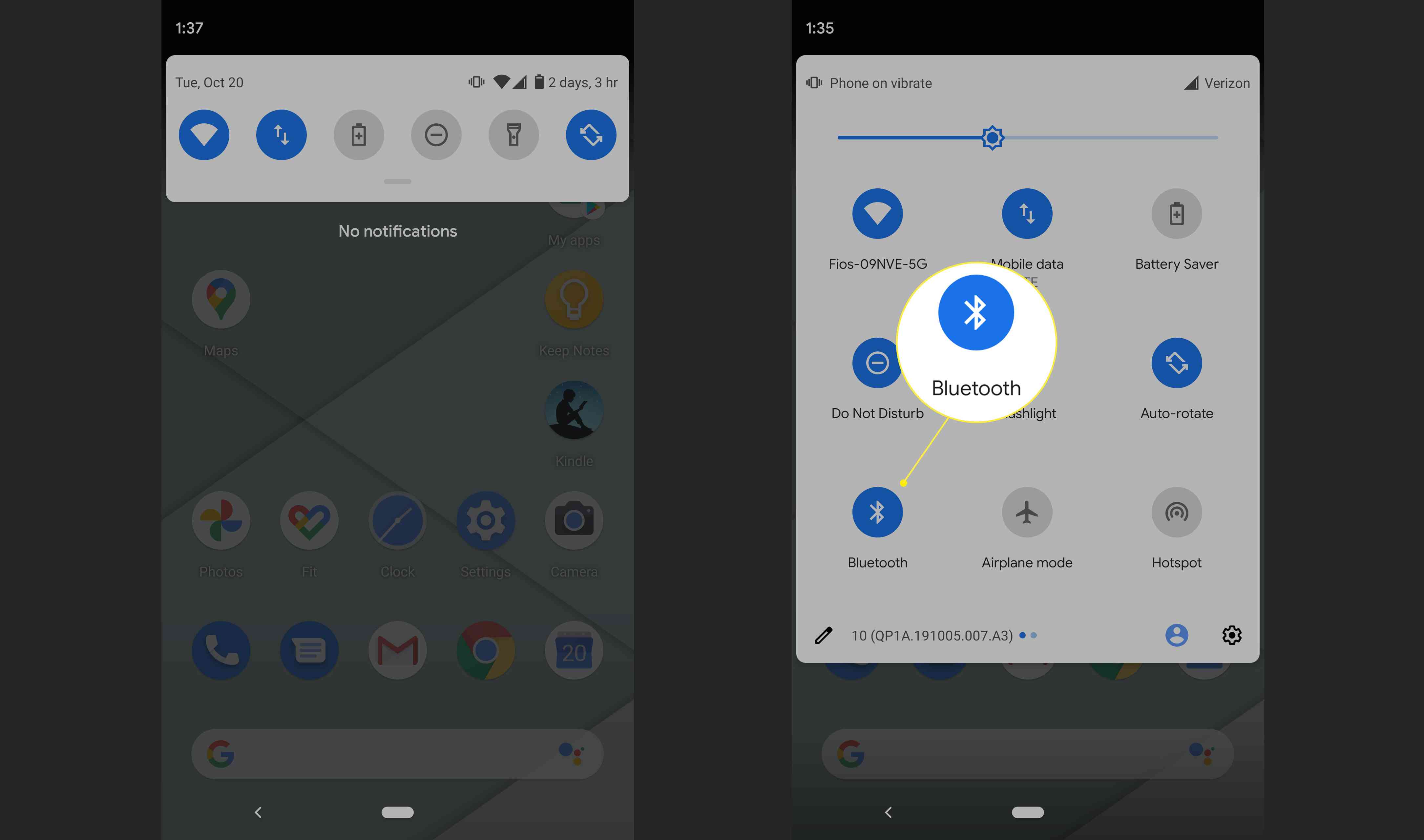
Esto hará que tu dispositivo Android vuelva a escanear y emparejarse con dispositivos Bluetooth cercanos si todo lo demás funciona con normalidad.
#2 Activar el modo avión
Una forma sencilla de restablecer toda la conectividad inalámbrica de tu teléfono Android es activar y desactivar el modo Avión.
Paso 1: Abre Ajustes > Red e Internet > Modo avión.
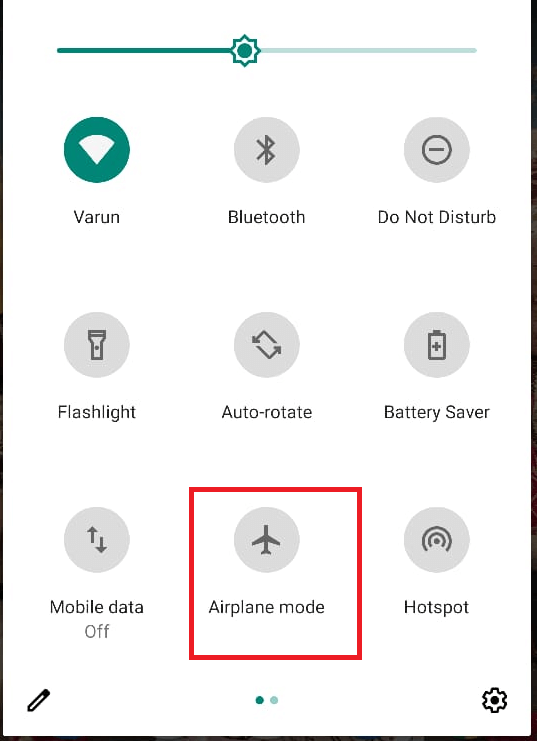
Paso 2: Activa el modo Avión y espera unos 10-15 segundos. Ahora desactiva el modo Avión.
Esto reinicia las radios Wi-Fi, Bluetooth y celular. Intenta conectarte a dispositivos Bluetooth ahora.
#3 Actualizar controladores Bluetooth
¿No funciona el Bluetooth en un teléfono Android? Pues bien, los controladores Bluetooth obsoletos pueden ser los culpables de los problemas de conexión con los accesorios Bluetooth. La actualización de estos controladores solucionará el problema.
La actualización de los controladores Bluetooth en dispositivos Android suele producirse como parte del proceso de actualización del sistema operativo (SO). Los dispositivos Android no suelen permitir a los usuarios actualizar manualmente los controladores Bluetooth de forma independiente a la actualización del sistema operativo. Por lo tanto, para asegurarte de que tienes los controladores Bluetooth más recientes, tendrás que actualizar el sistema operativo de tu dispositivo Android.
Para actualizar los controladores Bluetooth en Android:
Paso 1: Ve a Configuración. Desplázate hacia abajo y pulsa en Sistema. Seleccionar Actualización del software.
Paso 2: Descarga e instala las actualizaciones disponibles.
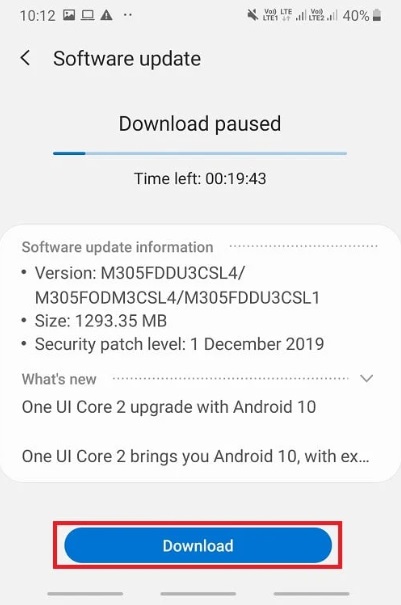
Paso 3: Reinicia tu dispositivo después de la actualización.
Después de actualizar los controladores Bluetooth, reinicia tu dispositivo Android e intenta conectar el Bluetooth de nuevo.
#4 Borrar caché Bluetooth
La acumulación de conexiones Bluetooth inestables puede almacenarse en caché y afectar al emparejamiento de nuevos dispositivos. Al borrar esta caché, se solucionan los problemas de conectividad.
Paso 1: Ve a Configuración > Apps y notificaciones > Ver todas las aplicaciones. Ahora abre la aplicación Bluetooth.
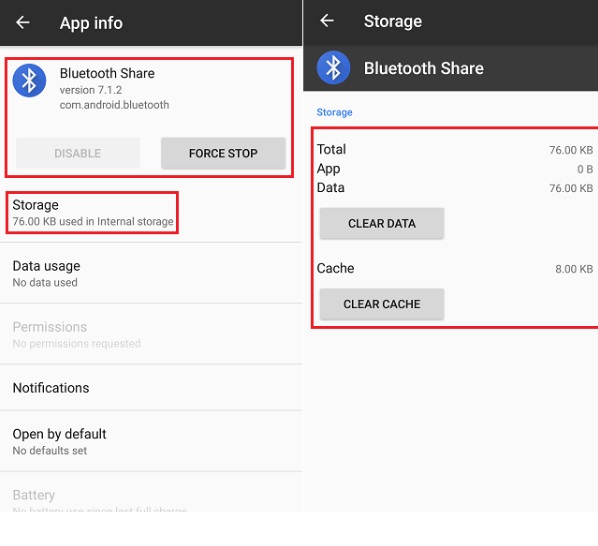
Paso 2: Pulsa en Almacenamiento > Limpiar caché. Confirma la limpieza de la caché y reinicia el dispositivo.
Esto borra el historial de conexiones Bluetooth inestables y permite una reconexión adecuada.
#5 Comprobar el Modo de Ahorro de Batería
Los modos de ahorro de batería de Android suelen limitar los datos de fondo y la conectividad. Si está activada, puede bloquear el emparejamiento Bluetooth o hacer que la conexión sea intermitente.
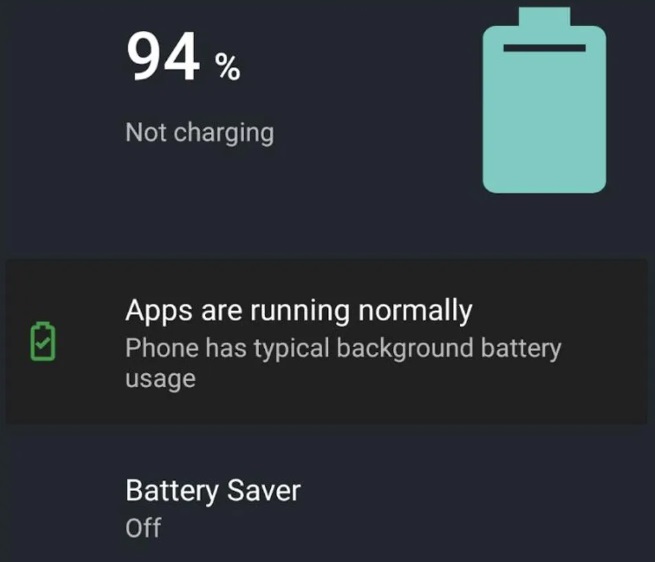
Entra en Configuración > Batería y desactiva cualquier optimización de Batería o restricción de Fondo para la app Bluetooth. Esto evitará que el modo de ahorro de batería afecte a la funcionalidad Bluetooth. Después de probar este hack, comprueba si el problema de "Bluetooth Android no funciona" persiste.
#6 Restablecer configuración de red
Aquí viene otro paso crucial en la solución de problemas de Bluetooth Android. El restablecimiento de todos los ajustes de red borrará las redes Wi-Fi, los emparejamientos Bluetooth y la conectividad de red celular guardados. Esto obliga a tu dispositivo Android a escanear y establecer conexiones de nuevo.
Paso 1: Ve a Configuración > Sistema > Restablecer opciones > Restablecer ajustes de red.
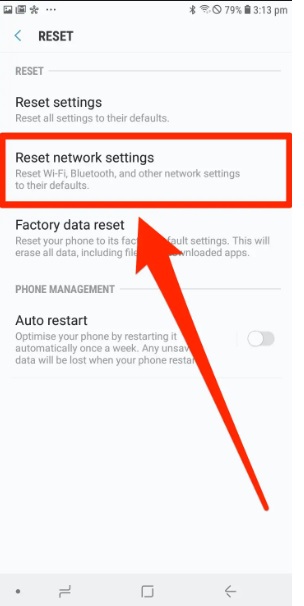
Paso 2: Pulsa en Restablecer ajustes y confirmar. Se restablecerán todos los ajustes de red.
Ahora configura tu Wi-Fi e intenta emparejar dispositivos Bluetooth desde cero.
#7 Restablecimiento de Fábrica
Si ninguna de las soluciones anteriores funciona, el último recurso es restablecer de fábrica el dispositivo Android. Esto borrará tu dispositivo a la configuración de fábrica y proporcionar un borrón y cuenta nueva.
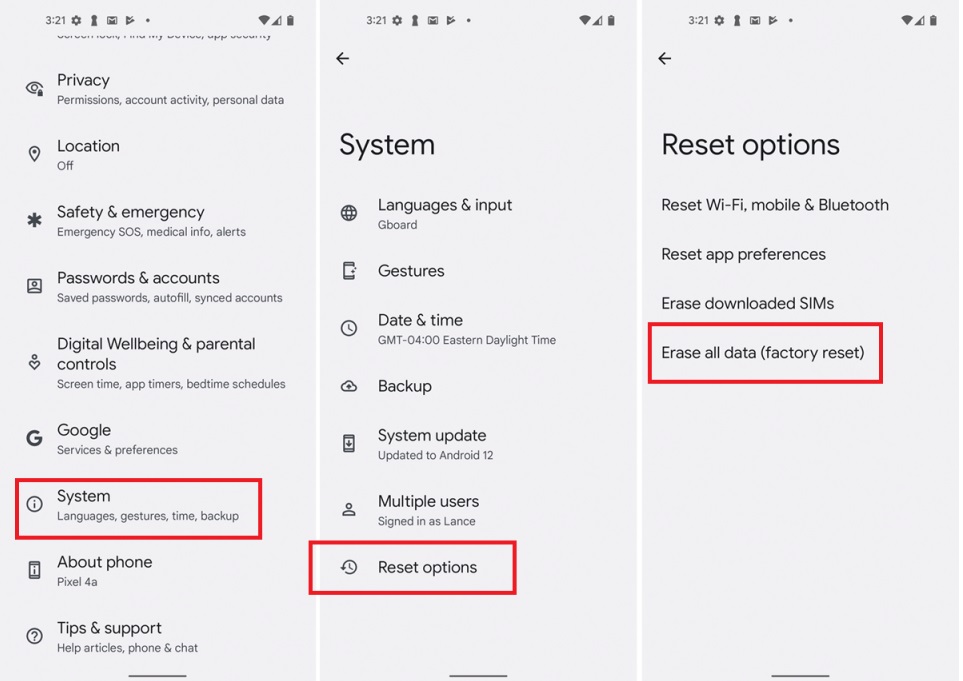
Haz una copia de seguridad de los datos importantes y Ve a Ajustes > Sistema > Restablecer > Reinicio de datos de fábrica. pulsa en Restablecer y confirma para borrar el dispositivo. Configura Android desde cero y comprueba si los problemas de Bluetooth se han solucionado.
Reiniciar el teléfono soluciona los problemas de software, mientras que sustituir un adaptador Bluetooth defectuoso puede ser necesario en caso de un problema de hardware.
[EXTRA] Comparte archivos entre teléfonos sin problemas con MobileTrans
¿El Bluetooth no se enciende en Android después de probar las soluciones anteriores? Mientras solucionas problemas de Bluetooth, también puedes utilizar el excelente Wondershare MobileTrans - Transferencia Telefónica para transferir archivos entre dispositivos Android o iOS.
MobileTrans de escritorio es una herramienta para Windows y Mac que permite la transferencia superrápida de datos entre dispositivos Android mediante un cable USB. He aquí las ventajas:
- Transferencia de varios tipos de archivos
Puedes transferir todos tus datos valiosos, incluidos contactos, mensajes, registros de llamadas, fotos, vídeos, música, aplicaciones, documentos, notas, calendarios, favoritos y mucho más. A diferencia de Bluetooth, no hay restricciones en los tipos de archivo.
- Transferencia de datos entre plataformas
Transfiere fácilmente tus datos entre dispositivos Android e iOS, ya sea de Android a iPhone o viceversa.
- Transferencia selectiva
MobileTrans - Transferencia Telefónica te permite elegir selectivamente qué datos quieres mover en lugar de tener que transferirlo todo. Puedes elegir contactos, fotos, vídeos, música y otros archivos que necesites.
- Vista previa antes de transferir
La aplicación permite previsualizar los datos antes de transferirlos. Puedes abrir mensajes, ver fotos y vídeos, y comprobar otros archivos para asegurarte de que estás transfiriendo los datos correctos.
- Cifra los datos durante la transferencia
Tus datos permanecen seguros, ya que MobileTrans utiliza cifrado de extremo a extremo durante el proceso de transferencia inalámbrica. Esto evita cualquier acceso no autorizado a tus datos privados.
- Cambio sencillo entre teléfonos Android
MobileTrans hace que sea super sencillo transferir todos tus datos al cambiar de un teléfono Android antiguo a uno nuevo.

 4.5/5 Excelente
4.5/5 ExcelenteCon MobileTrans encargándose de las transferencias inalámbricas de archivos, no tendrás que lidiar con el dolor de cabeza que supone el hecho de que los archivos compartidos por Bluetooth no funcionen entre dispositivos Android. Descarga MobileTrans y cambia de teléfono sin problemas y transfiere datos en cualquier momento y lugar.
Aquí tienes los pasos para utilizar el Wondershare MobileTrans para compartir archivos entre dispositivos (iOS o Android, o viceversa):
Paso 1: Descarga e instala MobileTrans en tu computador Windows o Mac. Conecta tus dispositivos Android al computador mediante cables USB. Asegúrate de que la depuración USB está activada en los teléfonos.
Paso 2: Abre MobileTrans y haz clic en "Teléfono a Teléfono" en Transferencia telefónica. La herramienta detectará los dispositivos Android conectados.

Paso 3: En la interfaz de transferencia, selecciona los teléfonos de origen y destino. Haz clic en Voltear si deseas intercambiar las direcciones.

Paso 4: Ahora selecciona el tipo de datos que quieres transferir. Puedes elegir entre Contactos, Mensajes, Registro de llamadas, Fotos, Vídeos, Música, Aplicaciones, Datos y Otros.
Paso 5: La app escaneará y cargará el contenido transferible desde el teléfono de origen. Revisa y asegúrate de que estás transfiriendo los datos correctos. Haz clic en "Iniciar" para iniciar la transferencia de datos entre los dispositivos Android. Espera a que finalice el proceso.
Paso 6: Una vez finalizado, MobileTrans mostrará el informe de transferencia. Puedes hacer clic en "Aceptar" y desconectar los teléfonos Android. En el dispositivo de destino, abre Contactos, Mensajes, Galería y otras aplicaciones para comprobar que los archivos se han transferido correctamente desde el teléfono antiguo.
¡Eso es! Siguiendo estos sencillos pasos podrás transferir datos sin problemas entre dispositivos Android utilizando la herramienta de escritorio Wondershare MobileTrans. Ofrece una forma rápida y confiable de mover tus archivos.
Conclusión
Los problemas de Bluetooth en Android pueden ser frustrantes, pero en su mayoría tienen solución. Sigue la guía de solución de problemas paso a paso descrita anteriormente para resolver problemas como que el Bluetooth no se encienda, no se empareje o se desconecte aleatoriamente en tu smartphone o tablet Android.
Utilizar una herramienta de transferencia inalámbrica como MobileTrans también puede ayudar a desactivar Bluetooth para compartir datos sin problemas entre dispositivos Android. Si lo solucionas correctamente, podrás seguir disfrutando de la comodidad del Bluetooth inalámbrico en tus teléfonos.

 4.5/5 Excelente
4.5/5 ExcelentePREGUNTAS FRECUENTES
-
P1. ¿Por qué se desconecta continuamente mi Bluetooth en Android?
La intensidad débil de la señal, las interferencias de otras señales inalámbricas, los obstáculos que bloquean dispositivos, la superación del límite máximo de dispositivos emparejados o el modo de ahorro de batería que restringe el Bluetooth pueden provocar desconexiones. -
P2. ¿Por qué mi dispositivo Android no encuentra dispositivos Bluetooth?
Comprueba si Bluetooth está activado, si la detección de Bluetooth está activada, actualiza los controladores de Bluetooth, restablece la configuración de red y borra la caché de Bluetooth para solucionar los problemas de detección. -
P3. ¿Cómo solucionar que el Bluetooth no se encienda en Android?
Activa manualmente el Bluetooth, utiliza el modo Avión para restablecer la conectividad, asegúrate de que la optimización de la batería no restringe el Bluetooth y actualiza los controladores Bluetooth de tu dispositivo. -
P4. ¿Por qué falla el emparejamiento Bluetooth en Android?
La descubribilidad desactivada, los controladores Bluetooth obsoletos, el almacenamiento en caché de conexiones inestables y los errores del sistema operativo pueden hacer que falle el emparejamiento Bluetooth.






